

بقلم Vernon Roderick, ، آخر تحديث: May 4, 2018
من أجل حل شكوك العديد من الأشخاص الذين لا يعمل منبه iPhone الخاص بهم ، كتبت هذا المقال لتحليل كيفية القيام بذلك إصلاح إنذار iPhone لا يعمل.
في معظم الحالات ، من الصعب حقًا الاستيقاظ في الصباح وأنت تعلم أنك على وشك مواجهة يوم صعب ومرهق في العمل أو في المدرسة. لكن ليس لدى أي منا خيار لأنه جزء من الروتين اليومي. الاستيقاظ والذهاب إلى العمل / المدرسة والعودة إلى المنزل والنوم والتكرار.
لهذا الغرض ، يستخدم معظم الناس هواتفهم كمنبه خاصة إذا لم يكن لديهم منبه في المنزل. يعد إعداد التذكيرات والإنذارات أحد أكثر الميزات شيوعًا لكل هاتف ذكي ، بما في ذلك الهواتف الذكية المتطورة مثل طرازات iPhone من Apple.
في أجهزة Apple ، يدعي المستخدمون أن منبه iPhone الخاص بهم لا يعمل بعد الآن بعد تحديث أجهزتهم إلى أحدث البرامج الثابتة. قد يكون هذا السبب بسبب تحديث البرنامج الفاشل أو المتقطع.

الجزء 1. الحلول الشائعة لإنذار iPhone لا يعملالجزء 2. الطريقة المثلى لإصلاح إنذار iPhone لا يعملدليل الفيديو: إصلاح إنذار iPhone لا يعمل بسهولة
هناك 4 حلول شائعة وطريقة واحدة نهائية لإصلاح مشكلة `` Fix iPhone Alarm Not Working '' ، ما عليك سوى تجربة هذه الطرق أدناه:
ومع ذلك ، ما هي الحلول الممكنة متى منبه iPhone لا يعمل؟ هناك عدة طرق لحل هذه المشكلة ، إما عن طريق حل Apple الرسمي أو عن طريق تطبيق تابع لجهة خارجية.
اقرأ واتبع التعليمات أدناه بعناية.
تأكد من أن الجهاز ليس في وضع كتم الصوت ، وأن مستوى الصوت مرتفع دائمًا.
من الواضح أن ضبط الجهاز على كتم الصوت لن يعمل مع أي شخص خاصة عند ضبط المنبه. يقوم المستخدمون عادةً بتشغيل "مفتاح كتم الصوت" في الأماكن التي لا يفضلون فيها رنين هاتفهم المحمول وإحداث أي إلهاء. ومع ذلك ، عادةً ما يفشلون في تذكر إيقاف تشغيل مفتاح كتم الصوت. نتيجة لذلك ، تحقق مما إذا كان مفتاح كتم الصوت الخاص بجهاز iPhone قيد التشغيل أو الإيقاف. إذا تم تشغيله ، حسنًا ، من الواضح أنه بغض النظر عن ما جربته ، فلن يصدر دائمًا أي صوت. تذكر دائمًا التحقق من مفتاح كتم الصوت أولاً قبل المرور بأي طريقة أخرى.
تذكر أيضًا أن تردد الصوت في هاتفك يجب أن يكون مرتفعًا. إذا كانت في أدنى مستوياتها ، فربما بالكاد تسمع أي شيء وتفشل في الاستيقاظ في الوقت المحدد.
على الجانب الأيسر من iPhone ، سترى 3 أزرار مختلفة. هذه الأزرار مخصصة لمستوى الصوت ومفتاح كتم الصوت. الزر العلوي مخصص لمفتاح كتم الصوت ، ما عليك سوى تحريكه إلى اليمين لتمكين الأصوات ، ومرره إلى اليسار إذا كنت تريد كتم صوت الجهاز. في هذه الحالة ، اسحب لليمين.
الأزرار المتبقية الأخرى هي رفع الصوت (+) وخفض الصوت (-). اضغط على زر رفع الصوت لتكبير صوت الجهاز.
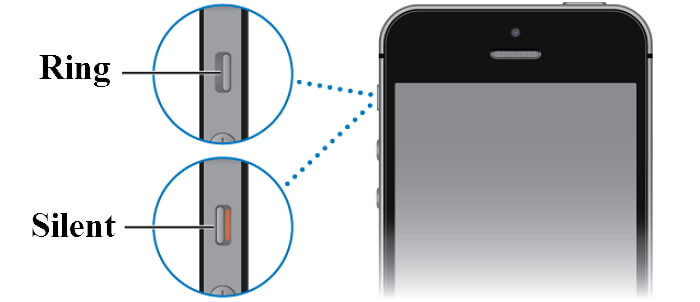
قم بإيقاف تشغيل مفتاح كتم الصوت
تعد إعدادات المنبه دون ضبط الصوت / الموسيقى عديمة الفائدة إلى حد كبير. تأكد من ضبط الصوت / الموسيقى أيضًا أثناء ضبط وقت التنبيه.
إليك كيفية ضبط المنبه بشكل صحيح.
افتح تطبيق الساعة على جهاز iPhone الخاص بك.
ثم ، اضغط على علامة التبويب المنبه.
اضغط على تحرير من الزاوية اليسرى.
حدد منبهًا من القائمة التي تريد ضبط الموسيقى / الصوت المفضل لديك فيها.
ثم انقر فوق الصوت ثم حدد "اختيار أغنية".
ثم حدد الموسيقى التي تريدها من القائمة التي تظهر لك.
ثم سيتم إعداد الموسيقى كنغمة تنبيه.
لينة إعادة الجهاز.
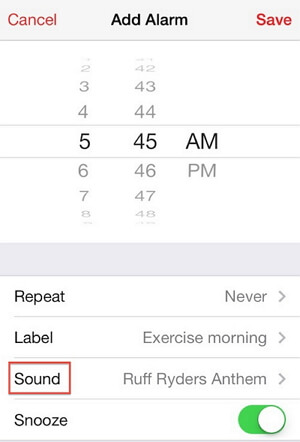
في معظم الحالات ، تعمل إعادة الضبط الناعمة مع أي نوع من مشكلات الأجهزة المحمولة بما في ذلك أجهزة Apple.
لإعادة الضبط الناعم ، يجب عليك:
إذا كنت تستخدم iPhone 7 أو 7 plus (أو الإصدار الأحدث) ، فاضغط مع الاستمرار على زر Sleep / Wake و Volume Down في نفس الوقت. ومع ذلك ، إذا كانت لديك الإصدارات السابقة ، فما عليك سوى الضغط باستمرار على زر Sleep / Wake و Home.
استمر في الضغط على هذه الأزرار لمدة 10 ثوانٍ تقريبًا حتى تظهر الرسوم المتحركة لشعار Apple ، وبعد ذلك يمكنك تحرير الأزرار والسماح لجهازك بإعادة التشغيل من تلقاء نفسه.
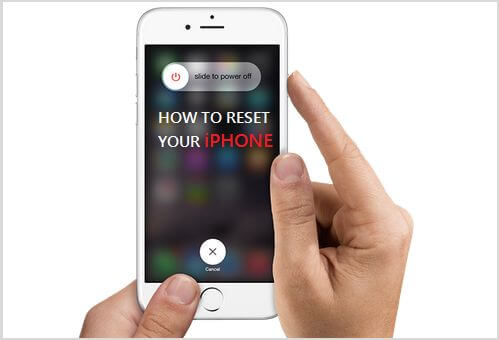
بعد اتباع الخطوات المذكورة أعلاه ، إذا لم يتم حل المشكلة بعد ، فقد ترغب في إعادة تعيين جميع الإعدادات إلى وضعها الافتراضي. هذا يعني أن جميع الإعدادات التي قمت بتغييرها من قبل ستعود إلى إعدادها الأصلي عند شراء المنتج لأول مرة. بهذه الطريقة ، سيعمل الهاتف مثل هاتف جديد تمامًا مع بقاء جميع الإعدادات الافتراضية سليمة.
اذهب للاعدادات.
ثم اضغط على عام.
ثم انقر فوق خيار إعادة التعيين.
في خيار إعادة التعيين ، انقر فوق إعادة تعيين جميع الإعدادات. سيقوم الجهاز بعد ذلك بإعادة تشغيل جميع الإعدادات وإعادة تعيينها إلى الإعدادات الافتراضية.
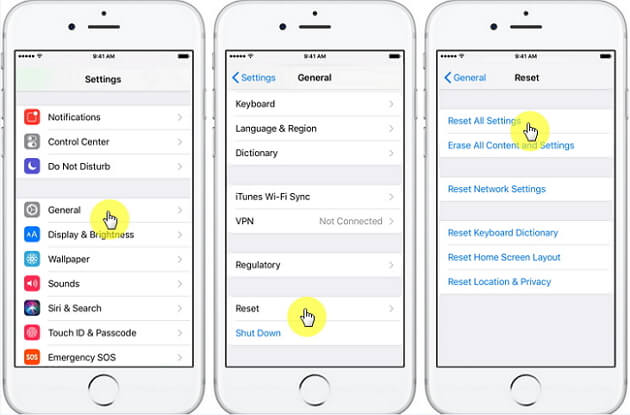
إذا استمرت المشكلة ، فقد تكون هناك بعض المشكلات في نظام الجهاز. هذه المشكلة سهلة الحل ، رغم ذلك. باستخدام مجموعة أدوات Fonedog لنظام iOS، سيكون من الأسهل حل أي مشكلة تحدث من جهاز محمول.
تُستخدم هذه الأداة لاستعادة البيانات المفقودة ، ونسخ البيانات احتياطيًا إلى iCloud و iTunes ، واستكشاف الأخطاء وإصلاحها ، ووضع الاسترداد ، ووضع DFU ، وشعار Apple الأبيض ، والشاشة السوداء ، وإصلاح نظام iOS. الأداة سهلة الاستخدام لذا سيكون من السهل على أي مستخدم استخدام البرنامج.
للبدء ، تحتاج إلى تنزيل FoneDog Toolkit - iOS System Recovery من موقعنا على الإنترنت وتثبيته على جهاز الكمبيوتر الخاص بك. لن يستغرق هذا وقتًا طويلاً ، لذا انتظر حتى يكتمل.
انقر فوق زر التنزيل الخاص بـ النسخة المجانية وإصلاح المشكلة بنفسك
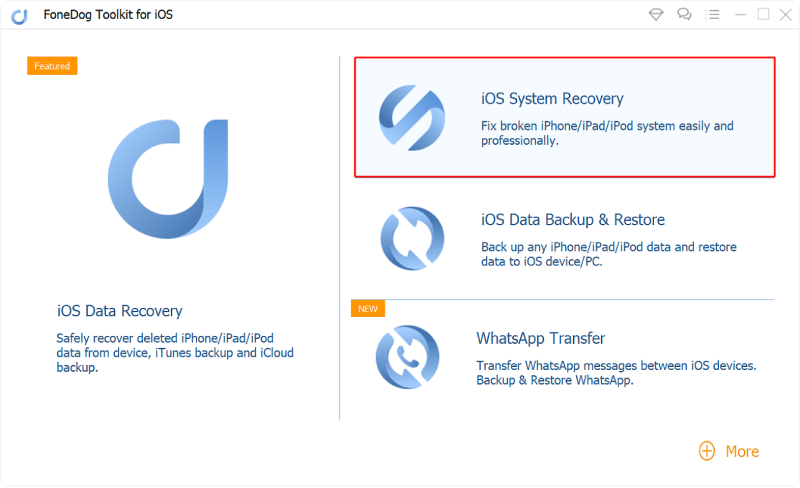
بعد بدء تشغيل البرنامج ، سيتم توفير 3 خيارات في الواجهة. في هذه الحالة ، اختر استرداد نظام iOS.
بعد ذلك ، سيقوم البرنامج تلقائيًا باكتشاف الجهاز وتحديد طرازه وأرقامه التسلسلية وما إلى ذلك بمجرد الانتهاء ، ما عليك سوى النقر فوق إبدأ .
بعد تحديد مواصفات وتفاصيل جهازك ، سيقترح البرنامج بعد ذلك برنامجًا ثابتًا لتنزيله لبدء عملية استعادة نظام iOS الخاص بك. ما عليك سوى النقر فوق "تنزيل" ، وعند انتهاء عملية التنزيل ، انقر فوق "إصلاح".
انتظر بصبر حتى تتم العملية قبل القيام بأي شيء.
ملاحظة: لا يُسمح لك باستخدام جهازك أثناء استمرار البرنامج في إصلاح النظام ؛ إذا قمت بذلك ، فقد يتعرض جهازك لخطر اختراقه ، وقد تتعرض الملفات الموجودة داخل الجهاز للخطر.
عند انتهاء البرنامج ، تحقق من حل المشكلة.
اقرأ أيضا:
كيفية إصلاح خطأ iTunes 9 بالكامل (خطأ iPhone 9)
3 طرق سهلة للإصلاح عندما يكون جهاز iPhone الخاص بك عالقًا على شعار Apple
اترك تعليقا
تعليق
استعادة نظام iOS
.إصلاح مجموعة متنوعة من دائرة الرقابة الداخلية أخطاء النظام مرة أخرى إلى وضعها الطبيعي
تحميل مجانا تحميل مجانامقالات ساخنة
/
مثير للانتباهممل
/
بسيطصعبة
:شكرا لك! إليك اختياراتك
Excellent
:تقييم 4.7 / 5 (مرتكز على 60 التقييمات)